Google Maps từ lâu đã vượt ra ngoài khuôn khổ của một ứng dụng chỉ dẫn đường đơn thuần. Với vô vàn tính năng tích hợp như theo dõi chi phí nhiên liệu, tối ưu hóa lộ trình hay chia sẻ vị trí dễ dàng, công cụ này đã trở thành một phần không thể thiếu trong cuộc sống hàng ngày. Tuy nhiên, sức mạnh thực sự của Google Maps còn được nhân lên gấp bội khi kết hợp với các tiện ích mở rộng Google Maps trên trình duyệt Chrome. Những công cụ này không chỉ giúp bạn khai thác tối đa tiềm năng của Google Maps mà còn biến việc di chuyển, lập kế hoạch trở nên hiệu quả và tiện lợi hơn bao giờ hết.
Dưới đây là tổng hợp 5 tiện ích mở rộng Google Maps hàng đầu mà mọi người dùng công nghệ và yêu thích sự tiện nghi nên biết.
1. Maps Express: Tiện Ích Tìm Kiếm Thông Minh Ngay Trên Trang Web
Maps Express là công cụ đầu tiên trong danh sách các tiện ích mở rộng Chrome giúp bạn dễ dàng tìm kiếm địa điểm ngay từ trang web đang truy cập. Dù bạn đang đọc tin tức hay xem video, chỉ cần nhấn tổ hợp phím Alt + Shift + S trên Windows, ⌥ + ⇧ + S trên Mac hoặc nhấp vào biểu tượng tiện ích là có thể bắt đầu tìm kiếm.
Tiện ích này còn bao gồm tính năng Lịch sử Tìm kiếm giúp lưu lại 10 lượt tìm kiếm gần nhất, loại bỏ nhu cầu phải nhập lại địa điểm nhiều lần. Bạn cũng có thể lưu các địa điểm quan trọng hoặc thường xuyên ghé thăm vào Danh sách Yêu thích. Việc thêm địa điểm yêu thích rất đơn giản, chỉ cần nhấp vào biểu tượng dấu cộng trong lịch sử tìm kiếm của bạn. Thậm chí, bạn có thể nhập hoặc xuất danh sách yêu thích khi cần.
Nếu một trang web có quá nhiều thông tin gây nhiễu loạn, tính năng Tóm tắt Trang (Page Summary) của Maps Express sẽ giúp bạn lọc bỏ những chi tiết thừa và tập trung vào các thông tin địa điểm quan trọng. Kết quả tìm kiếm sẽ được lưu giữ trong một ngày, nhưng bạn hoàn toàn có thể xóa chúng bất cứ lúc nào bằng nút Xóa (Clear). Để sử dụng đầy đủ các tính năng của Page Summary, bạn sẽ cần một khóa Google Maps API. Việc thiết lập có thể mất một chút thời gian, nhưng khóa Google Maps API này là hoàn toàn miễn phí.
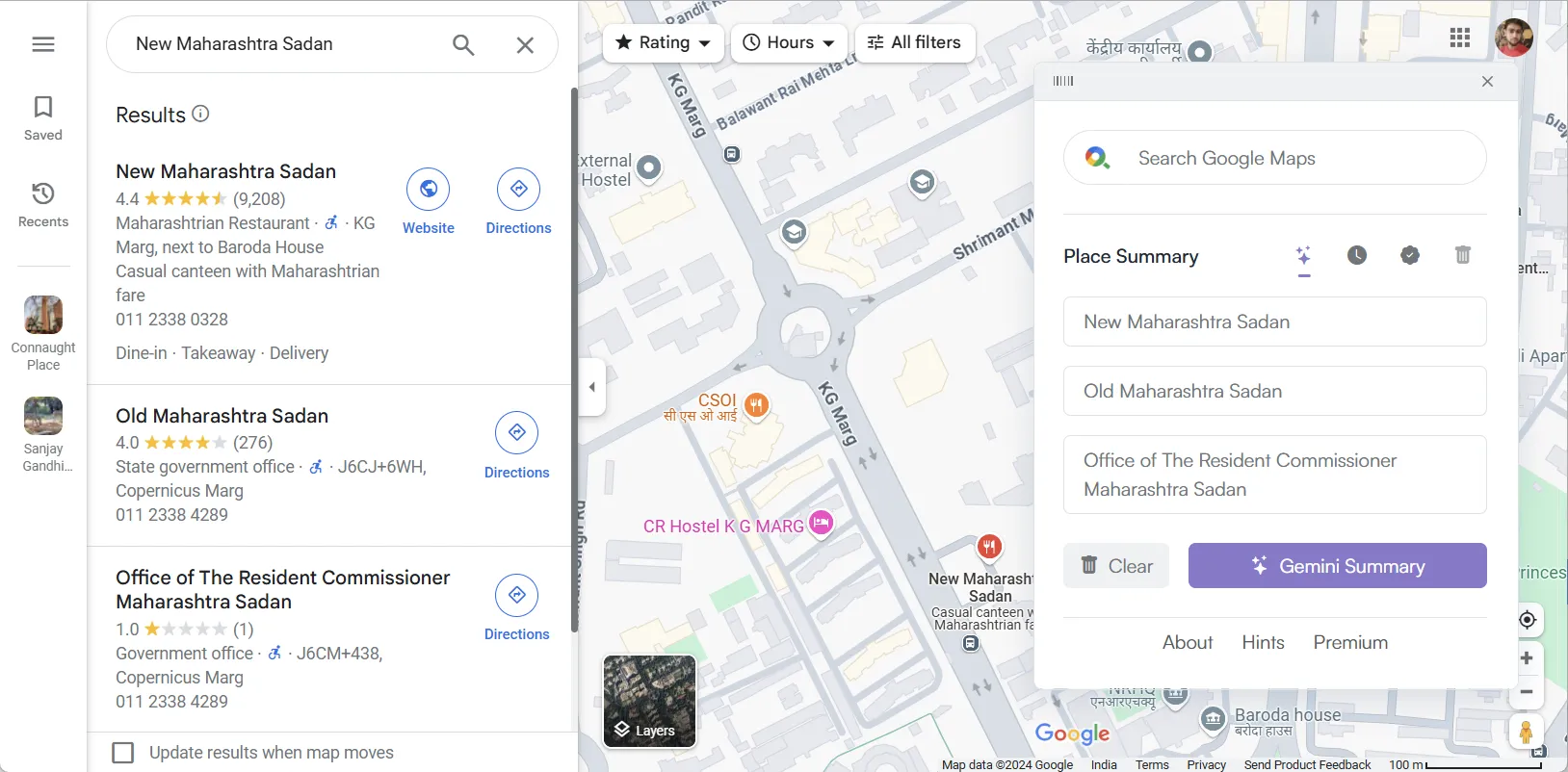 Giao diện tính năng Page Summary của tiện ích Maps Express hiển thị các thông tin địa điểm nổi bật từ trang web.
Giao diện tính năng Page Summary của tiện ích Maps Express hiển thị các thông tin địa điểm nổi bật từ trang web.
Để giữ mọi thứ gọn gàng, Maps Express còn có chế độ Xóa (Delete Mode) – cho phép bạn xóa các địa điểm cụ thể hoặc xóa toàn bộ lịch sử. Tiện ích này có giá 2,00 USD để sử dụng trọn đời, đồng thời cung cấp bản dùng thử miễn phí 7 ngày để bạn trải nghiệm trước khi quyết định.
Tải xuống: The Maps Express (Miễn phí bản dùng thử)
2. Routora – Tối Ưu Hóa Lộ Trình Google Maps Đa Điểm Dừng
Việc lập kế hoạch một chuyến đi với nhiều điểm dừng có thể trở nên phức tạp nếu bạn không biết đâu là lộ trình tối ưu nhất. Đó là lúc Routora phát huy tác dụng. Không giống như Google Maps chỉ liệt kê các điểm dừng theo thứ tự bạn nhập, Routora tính toán và đề xuất con đường nhanh nhất và ngắn nhất cho bạn. Mặc dù vẫn sử dụng Google Maps cho các chỉ dẫn thông thường, nhưng với các chuyến đi có nhiều điểm dừng, Routora là lựa chọn tối ưu hơn, giúp tiết kiệm thời gian và làm cho việc điều hướng trên Google Maps dễ dàng hơn.
Để bắt đầu sử dụng tiện ích mở rộng Routora trên Chrome, hãy thêm nó vào trình duyệt của bạn. Sau khi cài đặt, bạn truy cập Google Maps và nhập tất cả các điểm dừng như bình thường. Đó có thể là các địa điểm du lịch, điểm đến trên đường đi làm, hoặc thậm chí là các địa điểm để giải quyết công việc vặt. Sau khi thêm tất cả các điểm đến, nhấp vào biểu tượng Routora trong bảng Tiện ích mở rộng của Chrome.
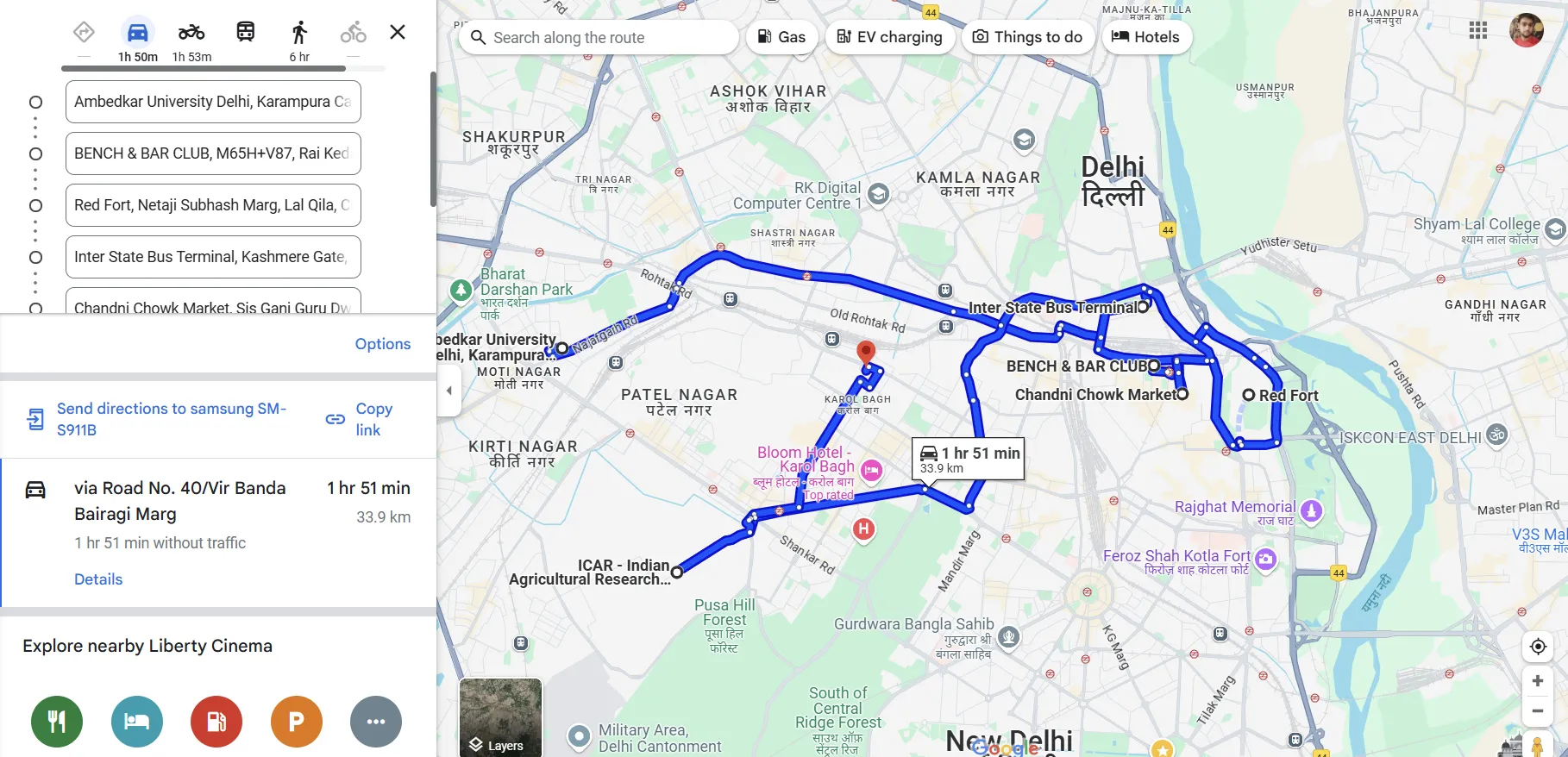 So sánh lộ trình đa điểm dừng trên Google Maps trước và sau khi tối ưu bằng tiện ích Routora, cho thấy quãng đường và thời gian được rút ngắn đáng kể.
So sánh lộ trình đa điểm dừng trên Google Maps trước và sau khi tối ưu bằng tiện ích Routora, cho thấy quãng đường và thời gian được rút ngắn đáng kể.
Thao tác này sẽ mở ra một tab mới với Google Maps, nhưng lần này, tất cả các điểm đến của bạn sẽ được tối ưu hóa cho lộ trình nhanh nhất và ngắn nhất có thể. Điều này không chỉ giúp bạn tiết kiệm thời gian mà còn giảm đáng kể quãng đường di chuyển và chi phí xăng xe. Routora đặc biệt hữu ích cho những người thường xuyên di chuyển hoặc các tài xế giao hàng có nhiều điểm dừng trong một ngày.
Trong ảnh chụp màn hình minh họa, lộ trình ban đầu mất khoảng 1 giờ 51 phút để hoàn thành. Nhưng với sự tối ưu hóa của Routora, thời gian giảm xuống chỉ còn 1 giờ 27 phút – tiết kiệm gần 34 phút. Khoảng cách cũng được rút ngắn từ 33,9 km xuống còn 27,3 km, giảm 6,6 km cho chuyến đi.
Tiện ích này có cả phiên bản miễn phí và trả phí. Phiên bản miễn phí cho phép bạn tối ưu hóa tối đa mười điểm dừng cho việc đi ô tô, xe đạp hoặc đi bộ. Nếu bạn cần nhiều điểm dừng hơn – lên đến 100 điểm – hoặc muốn nhập dữ liệu từ tệp Excel hay CSV, bạn có thể nâng cấp lên phiên bản trả phí với giá 14,49 USD mỗi tháng hoặc 173,99 USD khi thanh toán hàng năm. Gói đăng ký này cũng cho phép bạn tải xuống lịch trình và chia sẻ lộ trình với người khác.
Tải xuống: Routora (Miễn phí)
3. Share To Google Maps: Chia Sẻ Vị Trí Tức Thì
Khi duyệt internet, đôi khi chúng ta bắt gặp các địa danh hoặc tọa độ cần tìm kiếm trên Google Maps. Thông thường, điều này có nghĩa là sao chép địa chỉ, mở Google Maps và dán vào đó. Tuy nhiên, tôi có thể bỏ qua tất cả các bước đó với tiện ích mở rộng Share To Google Maps dành cho Chrome.
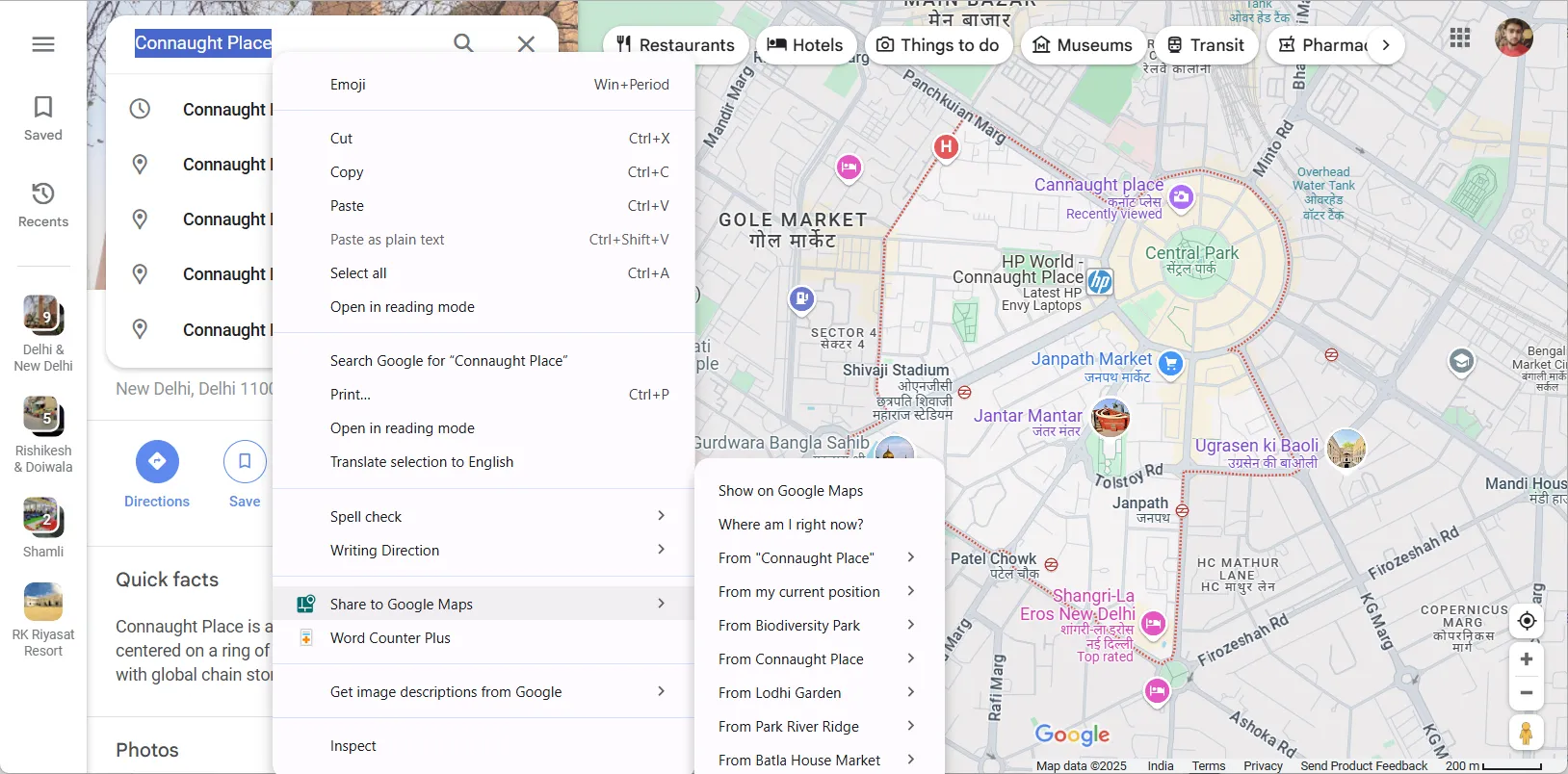 Thao tác chuột phải để chọn "Share to Google Maps" trên một văn bản chứa địa điểm, giúp mở nhanh vị trí trên bản đồ.
Thao tác chuột phải để chọn "Share to Google Maps" trên một văn bản chứa địa điểm, giúp mở nhanh vị trí trên bản đồ.
Để bắt đầu, hãy cài đặt tiện ích này từ Chrome Web Store. Sau khi thiết lập, một biểu tượng nhỏ sẽ xuất hiện trên thanh công cụ của trình duyệt. Khi bạn thấy một vị trí hoặc tọa độ, chỉ cần nhấp chuột phải vào nó và chọn Share to Google Maps > Show on Google Maps. Tiện ích sẽ mở Google Maps trong một tab mới và hiển thị vị trí đó. Sau đó, bạn có thể lấy chỉ đường, khám phá hoặc lưu lại để dùng sau.
Tiện ích này cũng ghi lại ba lượt tìm kiếm gần nhất của bạn để truy cập nhanh. Hơn nữa, bạn có thể lưu tối đa năm địa điểm thường xuyên ghé thăm dưới dạng lối tắt, và có thể chỉnh sửa hoặc xóa chúng bất cứ lúc nào. Để sử dụng lối tắt, hãy bôi đen văn bản và nhấp chuột phải vào đó. Sau đó, nhấp vào Share to Google Maps và chọn lối tắt bạn đã lưu.
Tải xuống: Share To Google Maps (Miễn phí)
4. Google Maps Fuel Cost Calculator: Tính Toán Chi Phí Nhiên Liệu Thông Minh
Chi phí nhiên liệu là một mối bận tâm lớn khi lập kế hoạch cho một chuyến đi đường dài hoặc di chuyển hàng ngày. Nó không chỉ liên quan đến túi tiền của bạn mà còn ảnh hưởng đến môi trường. Đó là lý do tại sao tôi sử dụng tiện ích mở rộng Fuel Cost for Google Maps trên Chrome. Nó giúp tính toán ước tính số tiền bạn sẽ chi cho nhiên liệu trước khi khởi hành.
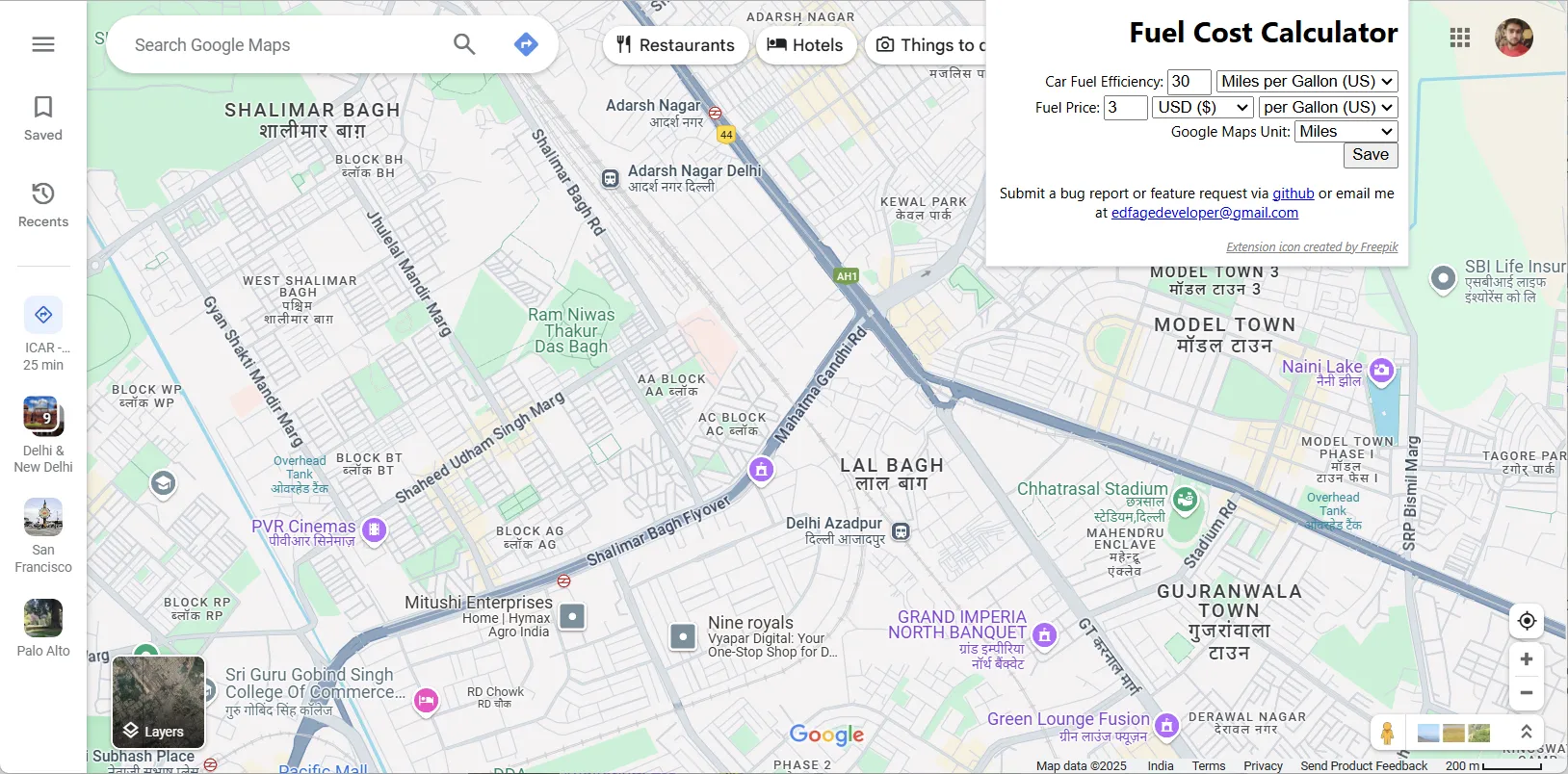 Màn hình cài đặt ban đầu của tiện ích Google Maps Fuel Cost Calculator, cho phép nhập thông số về hiệu suất nhiên liệu và giá xăng.
Màn hình cài đặt ban đầu của tiện ích Google Maps Fuel Cost Calculator, cho phép nhập thông số về hiệu suất nhiên liệu và giá xăng.
Bắt đầu sử dụng rất dễ dàng. Cài đặt tiện ích, và bạn sẽ thấy một biểu tượng nhỏ trên thanh công cụ Chrome của mình. Nhấp vào đó, một cửa sổ bật lên sẽ yêu cầu các chi tiết như hiệu suất nhiên liệu của xe, đơn vị Google Maps (dặm hoặc kilômét) và giá nhiên liệu tại điểm xuất phát của bạn. Sau khi nhập đầy đủ thông tin, nhấp vào nút Lưu (Save), và bạn đã sẵn sàng.
Giờ đây, khi lập kế hoạch một chuyến đi, hãy nhập điểm xuất phát và điểm kết thúc của bạn vào Google Maps. Tiện ích sẽ tự động tính toán khoảng cách và đưa ra ước tính chi phí nhiên liệu. Nếu bạn thêm nhiều điểm dừng vào lộ trình, tiện ích sẽ tự động cập nhật lại chi phí tương ứng.
Tải xuống: Google Maps Fuel Cost Calculator (Miễn phí)
5. Google Search Maps Button: Khôi Phục Nút Maps Trên Google Search
Vào tháng 3 năm 2024, Google đã loại bỏ nút Maps khỏi các trang tìm kiếm đối với người dùng ở Châu Âu do Đạo luật Thị trường Kỹ thuật số (DMA). Đạo luật này nhằm thúc đẩy cạnh tranh công bằng và đổi mới trong không gian kỹ thuật số. Mặc dù đây có vẻ là một thay đổi nhỏ, nhưng nó ảnh hưởng đáng kể đến trải nghiệm duyệt web của những người thường xuyên sử dụng Google Maps.
Nếu bạn nhận thấy nút Maps đã biến mất hoặc không còn hiển thị trên trang tìm kiếm của mình, tiện ích mở rộng Chrome “Google Search Maps Button” có thể giúp bạn giải quyết vấn đề đó. Nó khôi phục nút Maps về vị trí ban đầu trên thanh tìm kiếm của Google. Chỉ cần cài đặt tiện ích, và bạn có thể truy cập Google Maps chỉ với một cú nhấp chuột – không cần thêm các bước hoặc mở tab mới.
Tải xuống: Google Search Maps Button (Miễn phí)
Các tiện ích mở rộng Google Maps này có khả năng nâng cao đáng kể trải nghiệm của bạn. Lần tới khi bạn lên kế hoạch cho một chuyến đi, đừng ngần ngại thử chúng. Từ việc tính toán chi phí nhiên liệu cho đến tìm kiếm các tuyến đường thay thế, chúng sẽ giúp hành trình của bạn trở nên dễ dàng và thuận tiện hơn rất nhiều. Hãy chia sẻ ý kiến của bạn về những tiện ích này và đừng quên theo dõi thuthuatdidong.net để cập nhật thêm các bản tin công nghệ và thủ thuật hữu ích khác!


